Gedit je výjimečný textový editor, nicméně jeho implicitní nastavení nemusí vyhovovat každému uživateli. Jeho vzhled si můžete přizpůsobit do libovolných barevných kombinací. Toho lze dosáhnout výběrem přednastaveného schématu, importem motivu od jiného autora, nebo si vytvořit vlastní. Všechny tyto možnosti úprav jsou v Linuxu snadno dostupné.
Volba výchozího barevného schématu v Gedit
Nejjednodušší způsob, jak obměnit barevné podání v Gedit, je vybrat si z předdefinovaných motivů. Gedit standardně nabízí sedm různých barevných schémat, což vám poskytuje dostatečnou variabilitu.
Začněte kliknutím na ikonu nabídky, kterou najdete v pravém horním rohu. Z rozbalovací nabídky vyberte položku „Předvolby“. V okně předvoleb pak zvolte záložku „Písma a barvy“, která se nachází v horní části.
Prohlédněte si nabízená schémata, dokud nenarazíte na to, které vám nejvíce vyhovuje. Jakmile se rozhodnete, klikněte na vybrané schéma. Okno předvoleb můžete zavřít a Gedit se automaticky aktualizuje, aby se soubory zobrazovaly s nově zvoleným barevným nastavením.
Použití barevného schématu od třetí strany
Nemusíte se omezovat jen na barevná schémata, která poskytuje Gedit. Můžete si stáhnout schémata z různých důvěryhodných online zdrojů, případně si vytvořit své vlastní, což vám umožní dosáhnout optimálního vzhledu dle vašich potřeb.
Hledání nových barevných schémat na internetu
Na internetu, zejména na platformě GitHub, existuje mnoho skvělých barevných schémat pro Gedit. I starší schémata z GitHubu často fungují bez problémů i v nejnovějších verzích Gedit. Mnohým uživatelům se líbí starší motivy, které lze najít například v úložišti gmate na GitHubu.
Pokud preferujete něco novějšího, podívejte se na motivy v migově repozitáři na GitHubu, dále v Nordtheme repozitáři na GitHubu a také v repozitáři Solarwaita na GitHubu. Další možnosti můžete objevit prozkoumáváním dalších repozitářů na GitHubu a diskuzí na subredditu GNOME.
Jedním z nejlepších míst, kde začít hledání, je oficiální stránka GNOME Wiki. Tato wiki obsahuje aktuální stránku, kde najdete několik výborných stylů rozdělených do kategorií jako světlé, tmavé, styly emulující jiné editory, styly GHOP a styly Gmate.
Řada barevných schémat doporučených na GNOME Wiki je navržena s ohledem na různé formy barvosleposti. Během prohlížení pravděpodobně najdete ideální variantu pro vaše potřeby, ale mezi dobré kandidáty patří:
- Červeno-zelená barvoslepost: vstmavá
- Modrožlutá barvoslepost: kobalt
- Jednobarevnost: espresso_libre
Vytvoření vlastního barevného schématu pro Gedit
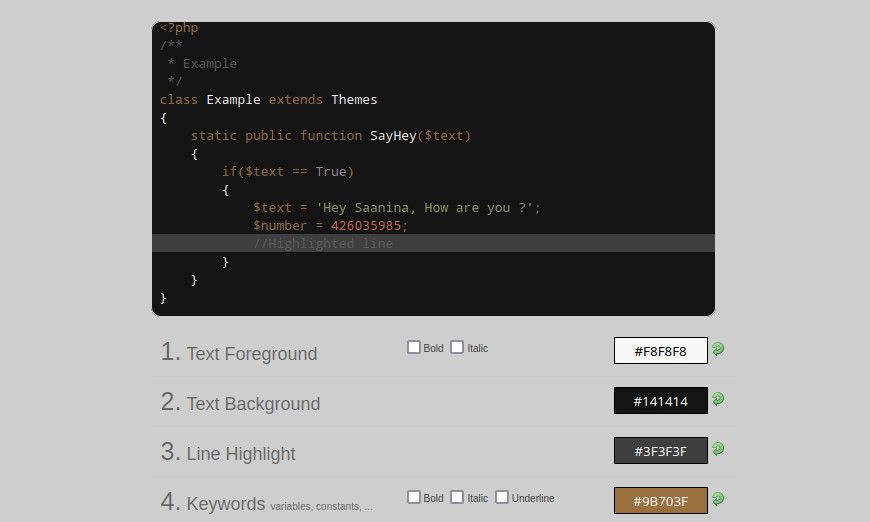
Pokud nejste spokojeni s dostupnými možnostmi, zjistíte, že vytvoření vlastního motivu je poměrně jednoduché. Existuje několik softwarových a webových nástrojů, které vám umožní vytvořit motivy pro Gedit v několika krocích. Pokud máte technické znalosti, můžete si vytvořit vlastní motiv napsáním jednoduchého XML souboru.
Nejlepším softwarem pro tvorbu motivů Gedit je GtkSourceSchemer, což je bezplatná aplikace dostupná na GitHubu.
Stáhnout: GtkSourceSchemer (zdarma)
Po instalaci aplikace budete moci upravovat styl, včetně barvy popředí, pozadí a textu, pomocí uživatelsky přívětivého rozhraní.
Alternativně si můžete stáhnout plugin s názvem geditSchemer, pokud preferujete úpravy barevných schémat přímo v aplikaci. Aby byl váš Gedit kompatibilní, musí být alespoň verze 3.3.3.
Po provedení pokynů na GitHubu geditSchemer si můžete přizpůsobit Gedit aktivací pluginu Schemer v Předvolbách.
Stáhnout: geditSchemer (zdarma)
Pokud nechcete nic instalovat, Generátor motivů Scribes na SourceForge je další dobrá volba. Gedit i Scribes jsou aplikace GtkSourceView, takže jakékoli barevné schéma navržené v generátoru motivů Scribes bude kompatibilní s Gedit.
Pokud máte rádi detailní kontrolu nad každým aspektem motivu, zvažte vytvoření vlastního barevného schématu Gedit od začátku. Barevná schémata pro Gedit jsou relativně jednoduchá, protože jsou kompletně napsaná v XML. Pokud máte alespoň základní znalosti HTML, nemělo by to pro vás být obtížné.
Nejlepší je začít s tutoriálem DevynCJohnson na Linux.org. Potřebujete pouze textový editor, ale můžete samozřejmě použít i jiný editor dle vašeho výběru.
V tutoriálu najdete téměř vše potřebné o psaní XML souboru. Až budete mít hotovo, můžete zkontrolovat, zda je vše v pořádku, pomocí online XML validátoru.
Vložení XML souboru stylu do stylů Gedit
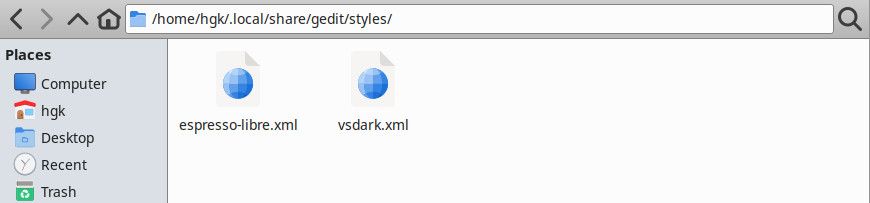
Ať už jste si stáhli barevné schéma od třetí strany, nebo si vytvořili vlastní, dalším krokem je jeho implementace. Jeden nebo více motivů můžete nainstalovat tak, že je přetáhnete do adresáře /.local/share/gedit/styles pomocí správce souborů.
Je důležité si uvědomit, že změny se projeví až po restartování Gedit. Uložte veškeré otevřené soubory a Gedit zavřete. Poté Gedit znovu otevřete. Nyní byste měli být připraveni přejít k dalšímu kroku.
Alternativně můžete přidat barevná schémata do novějších verzí Gedit kliknutím na ikonu Plus v záložce „Písma a barvy“ v nabídce Předvolby. Otevře se průzkumník souborů, kde můžete najít preferovaný XML soubor.
Výběr nového barevného schématu v Předvolbách
Posledním krokem pro přidání vlastního barevného schématu do Gedit je jeho výběr. Klikněte na ikonu nabídky v pravém horním rohu a vyberte „Předvolby“. Poté zvolte „Písma a barvy“ z nabídky v horní části okna Předvolby.
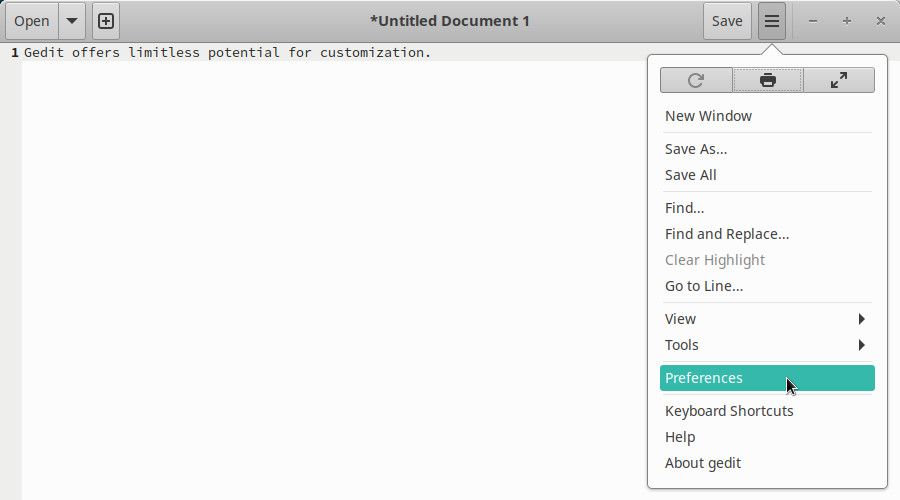
Procházejte nabídku barevných schémat, dokud nenajdete to, které chcete používat. Kliknutím ho vyberte ze seznamu. Jakmile zvolíte nové barevné schéma, Gedit se okamžitě aktualizuje. Nový výběr barevného schématu se uloží po zavření okna Předvolby.
Přizpůsobení a optimalizace Gedit dle vašich představ
Gedit je vynikající textový editor. I když nenabízí tolik funkcí jako některé jiné aplikace, jeho bezplatná dostupnost a spolehlivost z něj dělají skvělou volbu pro většinu účelů.
Díky zabudované podpoře barevných schémat třetích stran je Gedit vhodný pro každého, kdo má specifické barevné preference nebo potřebuje přístupný vizuální styl. Pokud zjistíte, že vám schémata Gedit nevyhovují, nemusíte se obávat. V Linuxu existuje spousta skvělých alternativ ke Gedit.